📋 Menu Management
The TriFalyo POS Menu Management System allows you to create, customize, and organize your restaurant's menu effortlessly.
🔹 Key Features
🍽️ Menu Item Management
- Add & Edit Items – Create new menu items with names, descriptions, and images.
- Set Prices & Taxes – Assign item prices, tax rates, and discounts.
📂 Category & Modifier Management
- Create Categories – Group items into categories (e.g., Appetizers, Main Course).
- Assign Modifiers – Add options like "Extra Cheese," "Spicy Level," or "Toppings."
- Multi-Outlet Sync – Manage menu consistency across different stores.
🏷️ Advanced Pricing & Discounts
- Custom Pricing Rules – Set different prices for dine-in, takeout, or delivery.
- Schedule Discounts – Offer happy hour or limited-time promotions.
- Tax Configuration – Apply local taxes automatically.
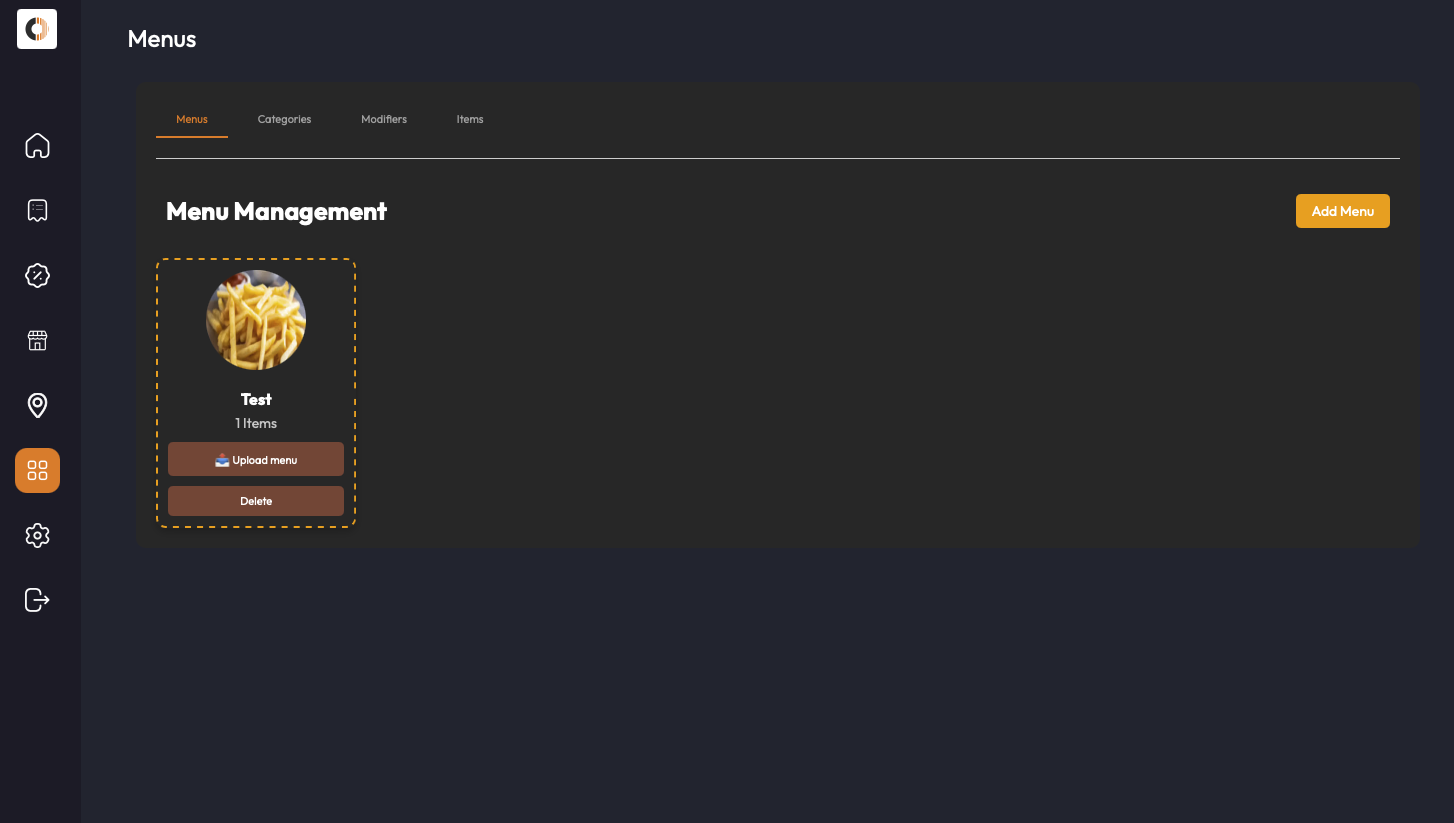
📌 How to Add Items
- Go to Menu Management Dashboard.
- Navigate to Items – Navigate to Items and select new
- Fill the details – Set Name, Prices & Taxes.
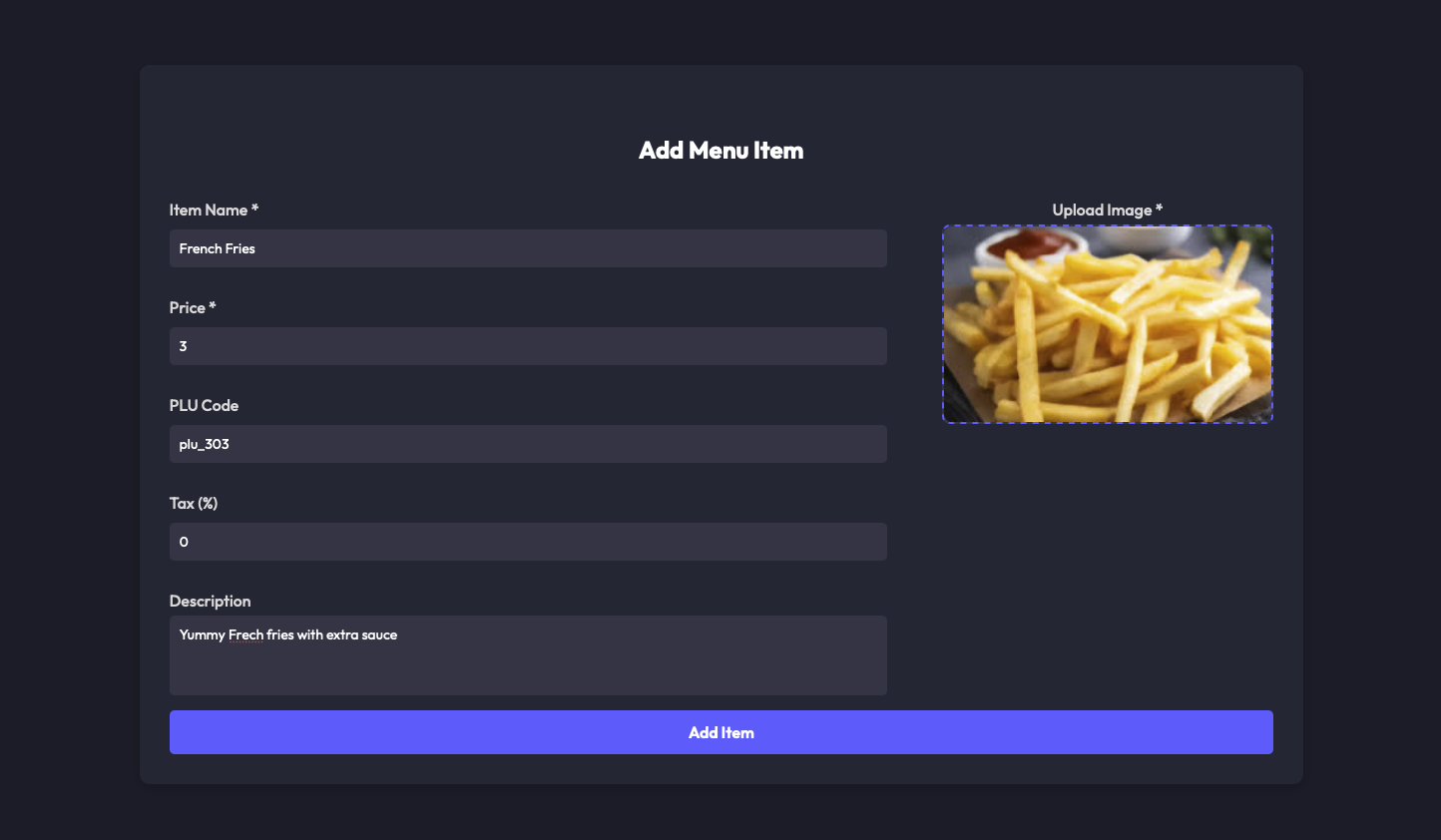
📌 How to Categories
- Go to Menu Management Dashboard.
- Navigate to Items – Navigate to categories and select new
- Fill the details – Set Name, items and description.
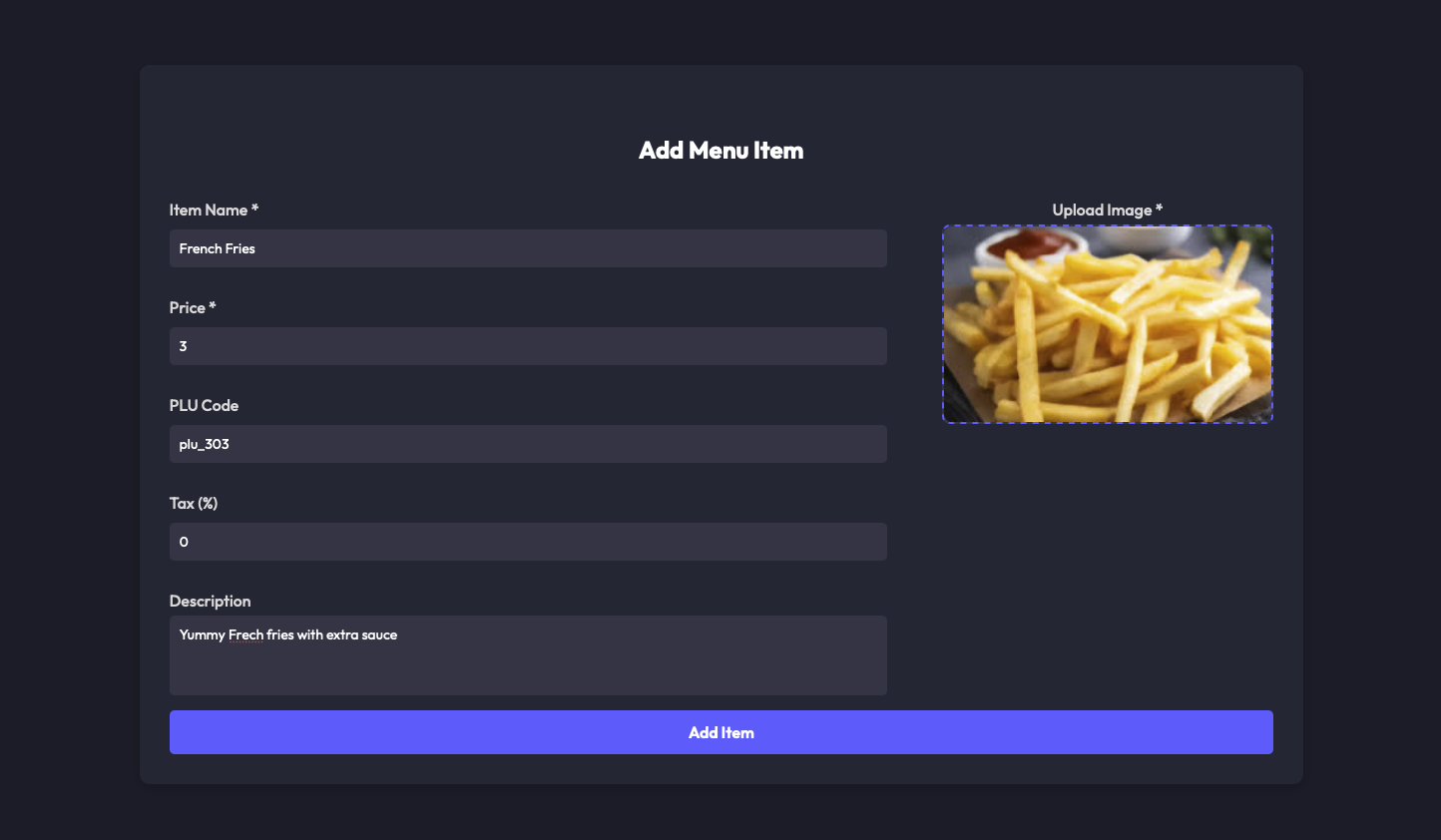
📌 How to Modifiers
- Go to Menu Management Dashboard.
- Navigate to Items – Navigate to Modifiers and select new
- Fill the details – Set Name, items and description.
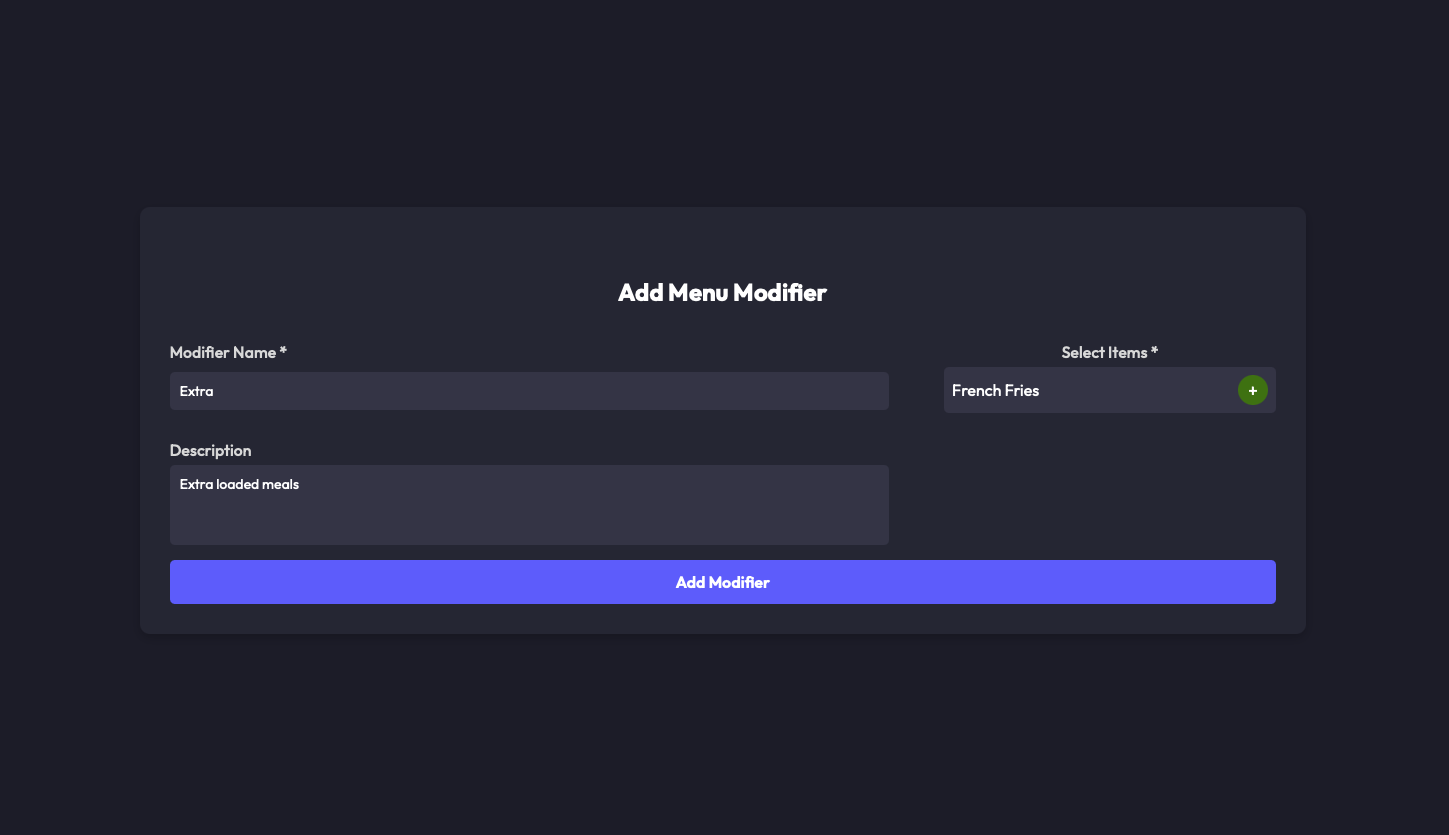
📌 How to add Menu
- Go to Menu Management Dashboard.
- Add a New Item – Enter name, description, price, and picture.
- Set Menu availability – Customize the period when you want to make item availabile.
- Publish or Hide Items – Instantly update your live menu.
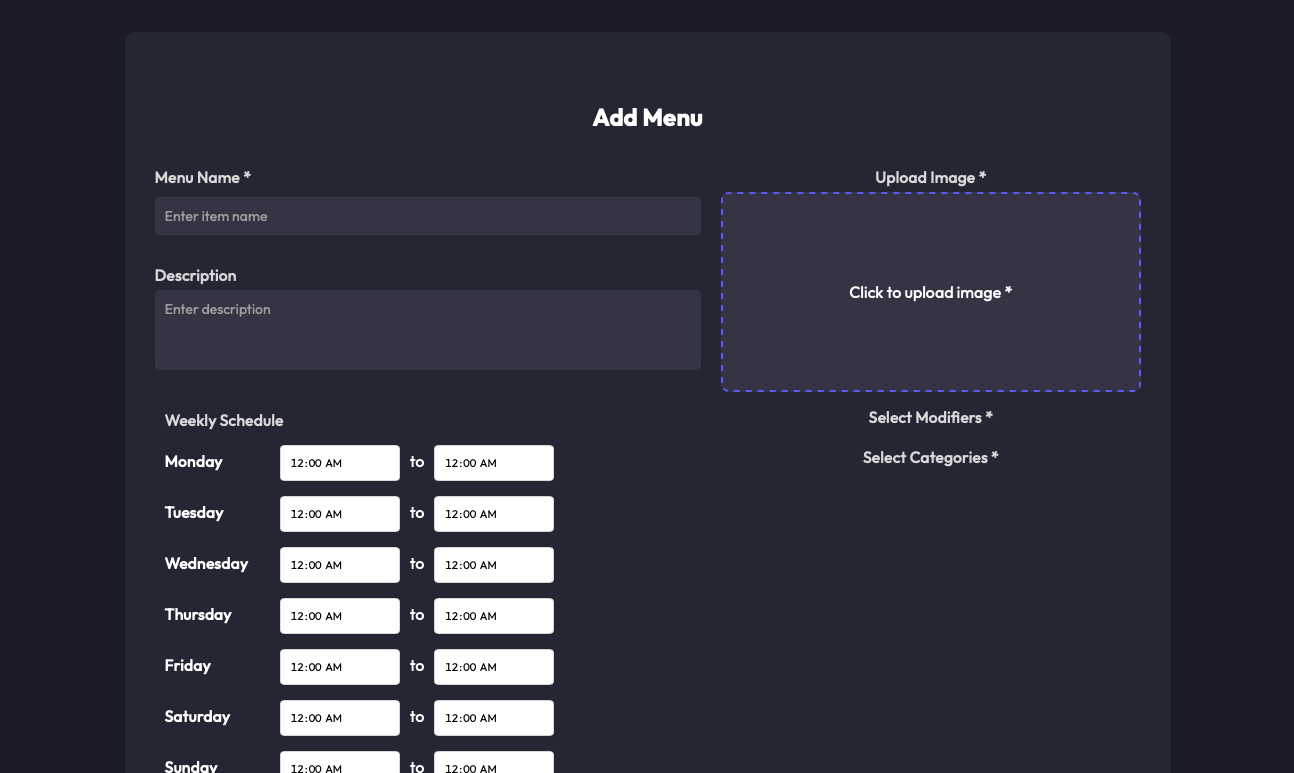
For more details, visit our Help Center or contact support@trifalyo.com.